VLC
- 1. VLC+
-
- 1.1 MPC vs VLC
- 1.2 Jogar ISO com VLC
- 1.3 Reproduzir VLC com AirPlay
- 1.4 Extrair CD de áudio com VLC
- 1.5 Transmitir vídeo para TV
- 1.7 VLC reproduzir Filmes Bluray
- 1.8 21 VLC para reproduzir vídeo
- 1.9 VLC Streamer
- 1.10 VLC é seguro?!
- 1.11 VLC Web Plugins para Google
- 1.12 Use VLC para PS3
- 1.13 Girar vídeo usando VLC
- 1.15 Corrigir problemas áudio
- 1.16 Converter arquivos VLC para MP3
- 1.17 7 Linhas de comando VLC
- 1.18 Vídeos de loop usando VLC
- 1.19 Reproduzir vídeos M4V com VLC
- 2. Reproduzir qualquer formato com VLC+
-
- 2.1 Reproduzir filmes 3D com VLC
- 2.2 Reproduzir DLNA com VLC
- 2.3 Reproduza M2TS com VLC
- 2.4 Reproduzir audio MDI com VLC
- 2.5 Reproduzir RTMP com VLC
- 2.6 Reproduzir vídeos YouTube
- 2.7 Usar VLC como editor vídeo
- 2.8 10 Pele VLC altamente
- 2.9 Corrigir VLC não suporta UNDF
- 2.11 Usar VLC como Conversor
- 2.12 Ler e Converter AVCHD com VLC
- 2.13 VLC Web Plugins para Google Chrome
- 2.14 Maneiras Grátis de Converter VLC
- 2.15 VLC é seguro?!
VLC é um reprodutor de mídia popular entre seus usuários. É um reprodutor de mídia estável, leve e flexível em comparação com muitos outros pesos pesados. É um dos reprodutores de mídia mais usados para Windows e Mac.
- Parte 1. Por que você ama o VLC Player
- Parte 2. 5 maneiras principais de baixar o VLC para Windows 7
- Parte 3. 3 Erros comuns do VLC Player
Parte 1. Por que você ama o VLC Player
A maioria de nós diriamente usa o VLC que suporta uma variedade de formatos de mídia, que inclui MPEG para muitos dos principais formatos ou outros formatos para MPEG, comoMOV para MPEG, FLAC para MPEG, AVI para MPEG e etc. É fácil de usar e oferece várias mídias dos canais ESPN, Reuter, Discovery e National Geographic.
Os desenvolvedores do VLC media player fornecem atualizações constantes para garantir que ele continue sendo o melhor aplicativo de áudio e reprodutor de mídia para todas as plataformas.
O Melhor Assistente VLC - Solução de Vídeo All-In-One!
- Converta para mais de 1000 formatos, como AVI, MKV, MOV, MP4, etc.
- Converta para predefinição otimizada para quase todos os dispositivos.
- Velocidade de conversão 30X mais rápida do que qualquer conversor convencional.
- Edite, aprimore e personalize seu arquivo de vídeos.
- Baixe / grave vídeos de mais de 10000 sites de compartilhamento de vídeo.
- Obtenha metadados para seus filmes do iTunes automaticamente.
- A caixa de ferramentas versátil combina metadados de vídeo fixos, criador de GIF, conversor de VR e gravador de tela.
- A tecnologia APEXTRANS, líder de mercado, converte vídeos sem perda de qualidade ou compactação de vídeo.
- SO compatível: Windows 7 de 64 bits ou mais recente, Mac OS 10.15 (Catalina), 10.14, 10.13, 10.12, 10.11 (El Capitan), 10.10, 10.9, 10.8, 10.7, 10.6
Parte 2. 5 maneiras principais de baixar o VLC para Windows 7
O VLC media player está disponível para download gratuito. Existem várias fontes confiáveis para baixar o VLC.
Caminho 1. videolan.org
É o site oficial do VLC player de onde você pode baixar o software. O site é o melhor lugar para saber mais sobre o software e notícias relacionadas. Você encontra o link de download diretamente na página inicial.
Caminho 2. vlc-media-player.en.softonic.com
É outro site, que é uma fonte confiável para baixar o VLC. É uma fonte popular de download de software. Você também pode ver a classificação, prós e contras do VLC. Você pode pesquisar o VLC no Google e encontrará o link do Softonic para o software.
Caminho 3 download.cnet.com
Download.com é um site popular para conhecer as análises e notícias relacionadas ao software. Você pode ler a nota do Editor, ver análises, especificações, tamanho do arquivo e uma série de downloads. Você pode baixar o software diretamente do site com facilidade.
Caminho 4. filehippo.com
O File Hippos é um site semelhante ao Cnet e ao Softonic. Ele também fornece especificações técnicas, um registro de alterações e comentários do usuário. Leia mais sobre o software em detalhes. Link para download disponível diretamente no perfil do software.
Caminho 5. vlc_media_player.en.downloadastro.com
Este site também fornece uma análise detalhada e uma avaliação do site diretamente do editor e do cliente. Você também pode visualizar a versão antiga do software. O link para download está disponível à direita da página e leva alguns minutos para instalação.
Parte 3. 3 Erros comuns do VLC Player
Erro 1. Problema de fechamento do reprodutor de mídia VLC
Você pode ter visto a janela de diálogo “O VLC media player encontrou um problema e precisa ser fechado. Lamentamos o inconveniente. Após esta caixa de diálogo, o VLC fecha. Reinstalar o software não ajudará. Você terá um pouco mais de trabalho. Este problema surge devido ao arquivo de configuração corrompido. Portanto, você terá que limpar a configuração e o arquivo de cache. Você pode encontrar os arquivos em C: UsersusernameAppDataRoamingvlc. Basta excluir o arquivo vlcrc e o arquivo de cache. Isso criará uma nova configuração e arquivos de cache.
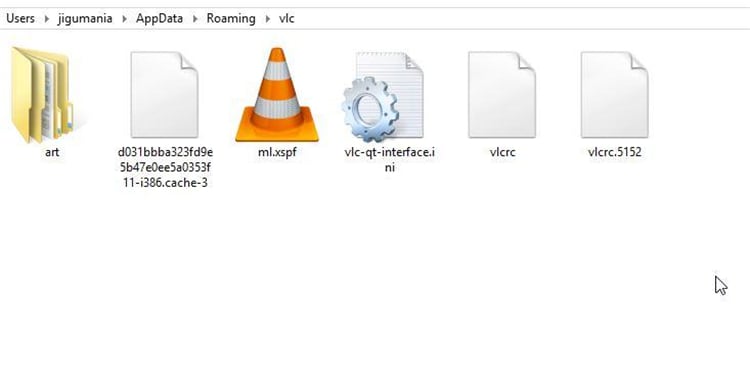
Erro 2. Construindo problema de cache de fonte
Sempre que você tentar reproduzir um arquivo de mídia, verá uma caixa de diálogo Construindo cache de fontes. Na maioria das vezes, o VLC faz isso para reconstruir fontes para legendas em vídeos. Você pode fechar esta caixa de diálogo permanentemente. Vá para o menu de ferramentas e em preferências, vá para Mostrar configurações. Expanda a entrada de vídeo à esquerda e vá para Legendas / OSD. Mude o módulo de renderização de texto para o renderizador de fontes Dummy e salve. Agora tente abrir um arquivo e veja se a caixa de diálogo aparece.
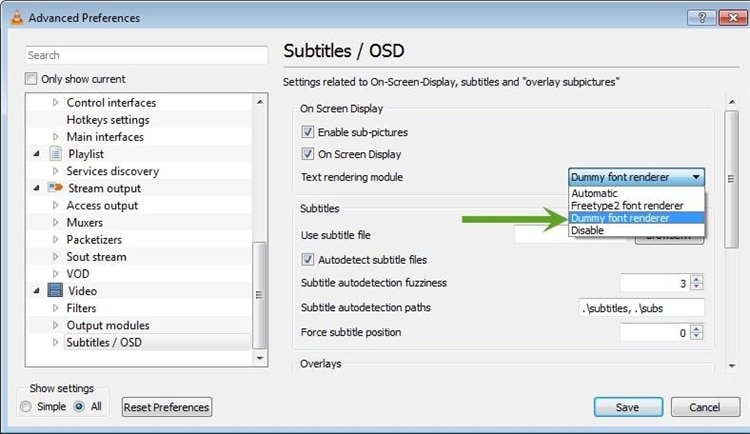
Erro 3. Executando VLC em modo de compatibilidade
Com o Windows 7, muitos tiveram problemas de compatibilidade. Isso acontece com a versão anterior do software. Se você deseja executar o VLC no modo de compatibilidade, vá até o ícone do VLC e clique com o botão direito para selecionar a solução de problemas de compatibilidade. O assistente de compatibilidade verificará automaticamente os problemas. Você terá que escolher entre tentar as configurações recomendadas ou solucionar problemas do programa. Normalmente, você vai para as configurações recomendadas e escolhe a versão compatível do sistema operacional para executar o programa. Deve funcionar.
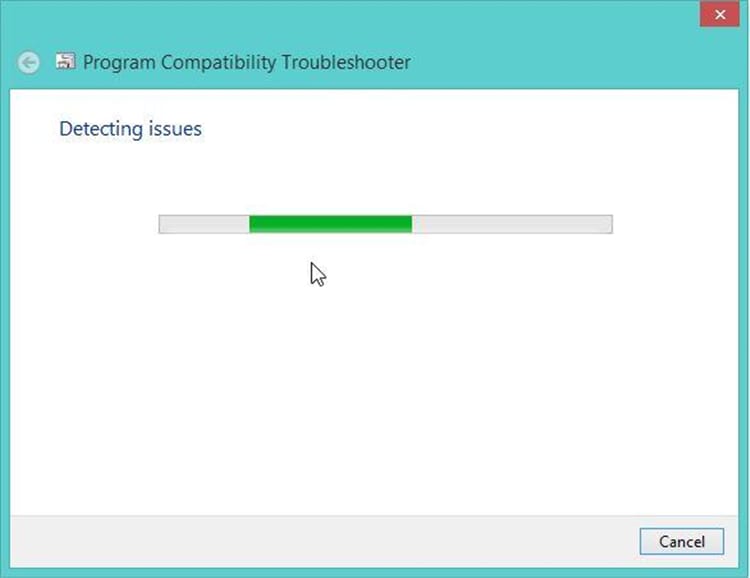
No entanto, se não funcionar, tente outra opção que o conduza por uma série de etapas e outras opções de configuração.

